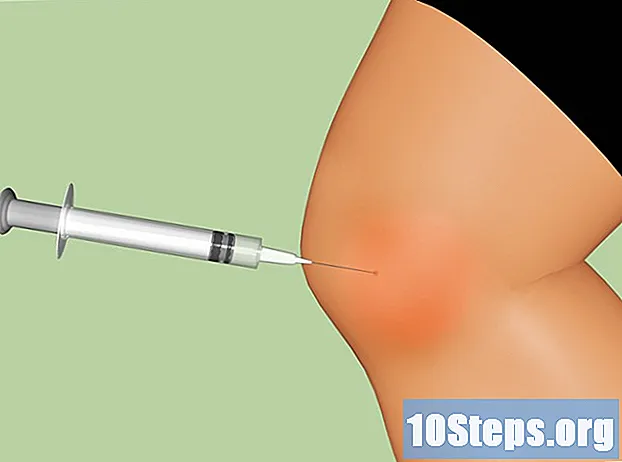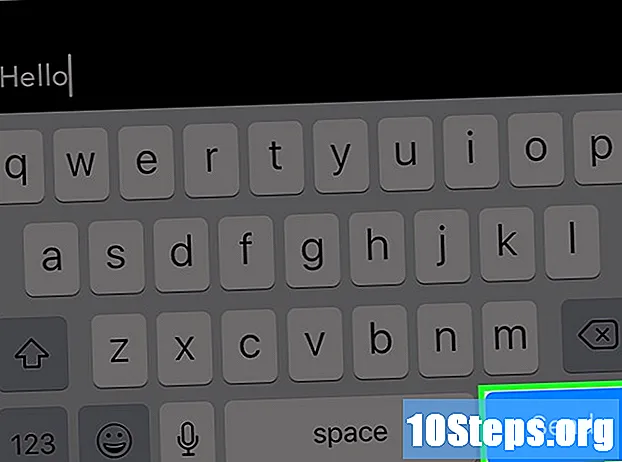Содержание
В этой статье wikiHow вы узнаете, как отключить «VoiceOver», функцию универсального доступа iPhone, которая считывает информацию вслух с экрана устройства. Вы можете отключить его, нажав три раза кнопку «Домой», зайдя в настройки устройства или спросив Siri.
Шаги
Метод 1 из 3. Использование ярлыка кнопки «Домой»
Трижды быстро нажмите кнопку «Домой». Это отключит функцию «VoiceOver», если вы ранее настроили этот ярлык.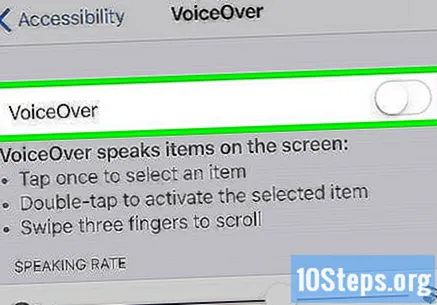
- Эту процедуру можно выполнить прямо через экран блокировки.
- Когда вы услышите «VoiceOver выключен», вы узнаете, что эта функция отключена.
- Чтобы активировать его снова, нажмите кнопку «Домой» еще три раза. Вы услышите сообщение «VoiceOver включен».
- Если для ярлыка тройного звонка назначено несколько параметров (например, «VoiceOver», «Вспомогательный звонок» и т. Д.), Вам нужно будет выбрать, какой из них вы хотите отключить. Простое нажатие кнопки «Домой» три раза не отключит функцию «VoiceOver» автоматически.
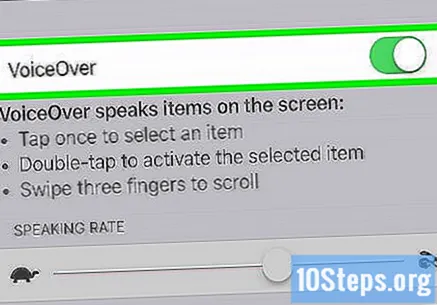
Попробуйте использовать другой метод. Если у вас настроен ярлык специальных возможностей, трехкратное нажатие кнопки «Домой» ничего не даст, поэтому попробуйте другой метод.
Метод 2 из 3. Использование приложения «Настройки»
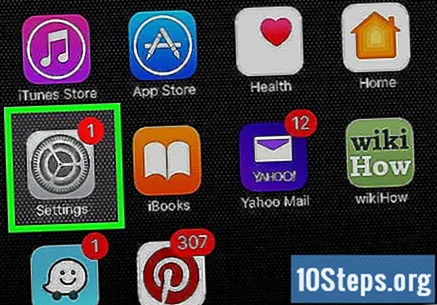
Нажмите «Настройки» один раз, чтобы выбрать его, и еще два раза, чтобы открыть. Это приложение имеет серый значок шестеренки и, вероятно, находится на главном экране.
Коснитесь параметра «Общие» один раз, чтобы выбрать его, и еще два раза, чтобы открыть его. Он расположен в верхней части экрана «Настройки».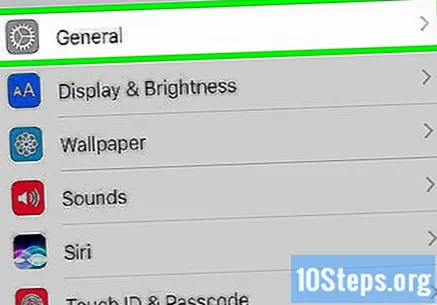
- Если вы используете iPhone с экраном 4,7 дюйма, прокрутите вниз до параметра Общий используя три пальца.
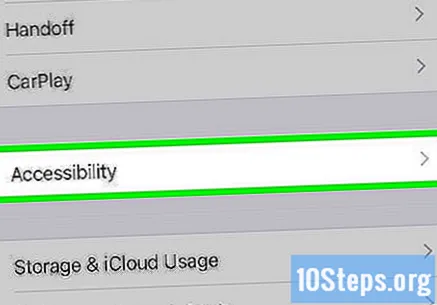
Коснитесь параметра «Специальные возможности» один раз, чтобы выбрать его, и еще два раза, чтобы открыть его. Он расположен в нижней части экрана.- Если вы используете iPhone с экраном 4,7 дюйма, прокрутите вниз до параметра Доступность используя три пальца.
Коснитесь параметра VoiceOver один раз, чтобы выбрать его, и еще два раза, чтобы открыть. Он находится вверху страницы «Доступность».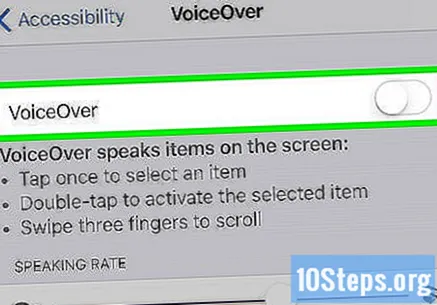
Коснитесь параметра «VoiceOver» один раз, чтобы выбрать его, и еще два раза, чтобы открыть. Вы услышите сообщение «VoiceOver отключено», и iPhone вернется к нормальному управлению.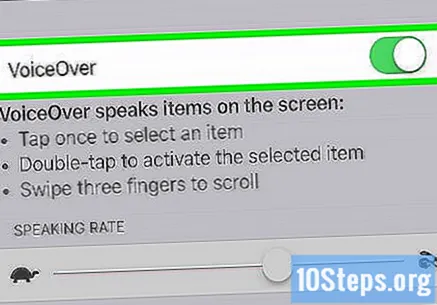
Метод 3 из 3. Использование Siri
Нажмите и удерживайте кнопку «Домой», чтобы активировать Siri. Это большая круглая кнопка внизу и в центре экрана.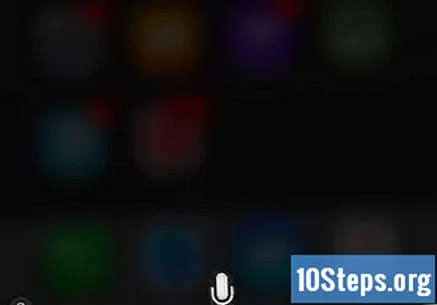
- Если вы используете iPhone 6s или более позднюю модель, вы не услышите звукового оповещения при запуске Siri, если только вы не используете наушники или устройство Bluetooth.
Сказать «Отключить VoiceOver». Siri может занять некоторое время, чтобы обработать команду. Когда вы услышите «ОК, я отключил VoiceOver», вы узнаете, что эта функция отключена.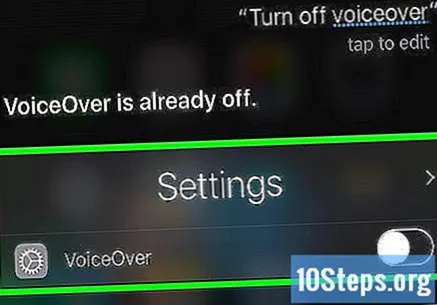
- Чтобы активировать его снова, активируйте Siri и скажите «Активировать VoiceOver».